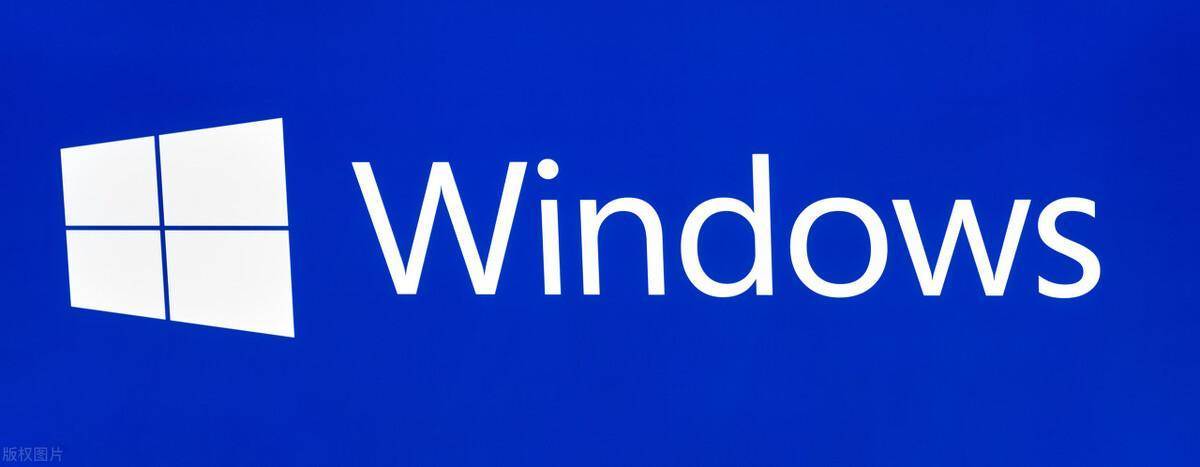Windows必备软件,大而全|2022版
- 前言
- 系统配置
- 视频类
- 音频类
- 浏览器
- 输入法
- 办公设计
- 开发
- 影音娱乐
- 系统工具
前言
先介绍下所使用的设备,13 年 macBook Pro,第二系统为 windows 10 LTSC 2021 并安装了 Microsoft Store,选择 LTSC 是为了减少更新,上次安装 Windows 10 专业版给我更新开不了机迫不得已重装系统。刚好那时推出了 LTSC 2021 版,但不想失去微软商店,好在有更好的解决方法。
之前写过 Mac 系列软件,有朋友催促写篇 Windows 的,不太好意思写,因为我的 Windows 系统力求简洁,能用系统软件代替就没下第三方应用,但多年 Windows 打交道,已然知道什么软件好,斗胆推荐一波。
多以微软商店和开源为主,像 AppStore、Microsoft Store 再不济也是中间人,能在用户和软件商之间找个平衡点,商店里的由商店负责,开源的受所有用户监督,像某零杀毒软件都摊不上就不提了。
系统配置
好想换 M1 但又不舍得双系统,看样子还能再战几年。
视频类
视频类分为本地播放和流媒体播放器。
本地播放器我选择默认的 Movie & TV,通过设置把区域和语言调成美国,可以看到它不只是本地播放器哦,还可以通过微软商店下载更多格式的拓展。你若不喜欢可以选 QQ 影音,比迅雷影音好在没广告,像 VLC、PotPlayer 稍微复杂了一点。
流媒体播放器我选择荐片播放器和 ZY Player 资源播放器,用来代替人人影视吧。
音频类
还是一样,本地播放首推微软的 Groove Music,好玩在它内嵌了 Spotify 广告。
只要有本地播放器已然可以替代音频播放器了。
流媒体音频播放器,我选择了 Spotify 和 YouTube Music,还有一个开源的 Listen 1,官网很难打开,想想办法。
图片类
自带的 Photo,英文版可以登录 OneDrive 查看照片。非 Windows 10,推荐 HoneyView
浏览器
Chrome 顶呱呱,简约还可以多种插件自定义。Edge 设置过于复杂,Firefox 也还不错,但是建议下载 Org 版本。
输入法
系统自带的,这方面很多新闻也曝光了第三方输入法窃取隐私,系统自带并不难用,还省内存。
Windows 7 或者你不喜欢微软拼音,那就手心输入法吧,某零难得的良心软件。
办公设计
office Tools Plus 安装的 Office 以及 Adobe 全家桶这应该是办公、设计所必须了。
其次剪辑类的 PC 端剪映专业版,简单易上手,但它们官网不太好找。
PhotoScape X
简单的图片编辑器,一直在用。商店有。
开发
VS Code 几乎必备了吧,其次是 Atom,配上 Power Mode 插件码字不要太酷,VS Code 稍微卡顿,Atom 完全能够胜任。代码搞不出来,这些花里胡哨的东西一定要跟上,用编辑器码字也是一样的,配合打字音效软件 Tickeys 别提多舒服了。商店有。
Terminal
微软开发全新的「命令提示符」,比系统自带的更美观。商店有。
娱乐
Steam、Epic、WeGame、START 以及微软商店下载的 Instagram、TikTok、 Pinterest 后三者基于浏览器开发,完全可以用浏览器代替。
系统工具
这是大头,放在最后说。
压缩工具,Bandizip 或者 7zip,本来偏爱 Bandizip,后面版本却内嵌广告。
截图工具
还用说吗?微软商店里的 Snip & Sketch 足够强大了,或者 Snipaste
QuickLook
快速查看,用过 Mac 的都知道对着任何文件按下空格就可以快速预览,这个软件在 Windows 下可以实现类似的效果,很喜欢。商店有。
PowerToys
微软开发,可以代替 Listary、Everything、Wox 这类软件。
还有 uTools 凭个人喜好吧,我用的是 PowerToys
Gif 录制工具
Screen To Gif,可以在商店下载。
Fliqlo
屏保软件,看到截图就喜欢上了吧,我的 macOS 就在用。还有就是必应壁纸和 Upupoo 了,以及 Steam 中的 Wallpaper Engine
下载类
非迅雷和 FDM 莫属,迅雷请自行找无广告精简版。
其次是网盘,必备是 OneDrive 同步神器。
笔记软件
OneNote、语雀、Typora
电子书阅读器
Koodo Reader 只是没手机版。
安全类
微软的安全中心足够好用,不然就选火绒。
清理类
我不会选择 CCleaner 这玩意早就变质了。请尝试以下方式清理系统。
Win + R → %temp% → Ctrl + A → Delete
这个命令可以删除系统缓存
或在 设置 → 系统 → 存储 → 立即清理
剪贴板历史
系统也有,打开后按 Win + V 就可以了
总结
微软自研或微软商店的工具足够好用了,遇到什么软件先在商店搜一下,免得下载不对搞一堆全家桶。
你可以参考这篇。
还有一些开源神器以后再讲吧,插眼关注。